티스토리 뷰
이 글은 윈도우포럼 은*양님의 글을 바탕으로 다시 정리한 것입니다.
https://windowsforum.kr/data/13014875
일반 PC는 아래의 Dark*essA*gel님의 블로그를 꼭 확인하셔야 됩니다.
https://blog.dateno1.com/?p=2668
https://blog.dateno1.com/?p=2685
A. Recovery Partition 만들기

EPS/MSR/Windows10/WinRE/LG Recovery Data/LG Recovery WIM -- 반드시 이렇게 partition을 해야 합니다.
* LG Recovery Data: recovery image(install.wim)를 저장하는 partition
* LG Recovery WIM: LGEFI.wim을 압축 해제하는 partition
1. Windows Recovery tools partition(WinRE partiton)은 필수입니다.
Windows 10을 먼저 설치한 후에 LG recovery partition을 만드는 것이 좋습니다.
만약 LG recvoery partition을 먼저 만들고 partition type {GUID}를 recovery partition으로 설정하고 이후
Windows 10을 설치하면 LG Recovery Data partition과 Windows Recovery tools partition이 합쳐져서
동일한 partition에 설치되어 LG Recovery가 recovery tools partition을 찾을 수 없어 작동하지 않습니다.
물론 LG recovery partition을 먼저 만들어도 Windows 10 설치 후에 {GUID}를 설정하면 문제없습니다.
* RSLog.lgd 파일 내용을 보면 다음과 같이 동작함을 추측할 수 있습니다.
partition scan을 disk의 뒤에서부터 차례로 실시하여 LG Recovery WIM Partition, LG Recovery Data Partiton,
Windows recovery tools partiton, Windows 10 partition, MSR, ESP를 모두 확인 후
LG Recovery WIM Partition, LG Recovery Data Partiton을 각각 2nd EFI Partition, 2nd Recovery Partition으로
인식하면 [SUCCESS]로 표시합니다.
즉, Windows recovery tools patition과 LG Recovery Data partition은 분리되어야 합니다.
B. Partition 설정하기
2. LG Recovery Partition의 이름은 임의로 지정 가능합니다.
3. LG Recovery Data Partition
size는 Windows 10이 들어갈 정도로 적당하게 설정합니다.
NTFS로 format 합니다.
set id="de94bba4-06d1-4d40-a16a-bfd50179d6ac"
gpt attributes=0x8000000000000001 -- 안 해도 정상 작동합니다.
4. LG Recovery WIM Partition
size=512MB --- 은*주양님에 따르면 반드시 512MB여야 합니다.
FAT32로 format 합니다.
set id="33ea64d4-386f-4b91-89f7-af51e9cb40c4" --- 절대 변경하면 안 됩니다.
gpt attributes=0x8000000000000001 -- 안 해도 정상 작동합니다.
C. Directory Structure
5. LG Recovery Data Partition의 directory structure
root에 \RecoveryImage\Install.wim으로 구성하면 됩니다.
install.wim은 Windows 10 설치 후 PE로 booting 하여 ImageX.exe, GimageX.exe로 capture 하면 됩니다.
6. LG Recovery WIM Partition
https://drive.google.com/open?id=1uWLRKr37OcP6_zQppdieVzpmxxJVRGvZ (윈도우포럼 은*양님)
다운로드한 LGEFI.wim 파일을 ImageX.exe, GimageX.exe, 7-zip 등으로 압축 해제합니다.
D. Recovery Mode 진입 방법
7. LG PC/노트북인 경우에는 F11 key 또는 UEFI boot menu로 recovery mode로 진입할 수 있습니다.
8. 일반 PC/노트북일 경우는 bootice로 UEFI boot menu에 등록하여야 합니다.
일반 PC에서 Recvoery 동작 중 firmware boot menu에서 LG Recovery 등록이 사라져서 이후에는
LG Recovery로 booting이 안된다고 합니다. 아래의 Dark*essA*gel님의 블로그를 방문하여 수정하셔야 합니다.
https://blog.dateno1.com/?p=2668
https://blog.dateno1.com/?p=2685

E. F11 및 기타 관련 사항
9. LG 노트북에서 bcdedit /enum firmware 하면 firmware application-F11 Recovery가 있으나
device, path 설정은 효과가 없습니다.
10. LG Recovery WIM partition의 {GUID}가 반드시 {33ea64d4-386f-4b91-89f7-af51e9cb40c4}여야 합니다.
만약 임의로 변경하면 F11 key가 동작하지 않으며 UEFI boot menu로 LG recovery로 진입하는 경우에도
recovery는 실행되나 backup 중간에 실패합니다. 절대로 변경하면 안 됩니다.
11. LG Recovery WIM partition의 {GUID}가 ESP {C12A7328-F81F-11D2-BA4B-00A0C93EC93B}라도
F11 key로 recovery mode로 진입 가능하지만 backup 중간에 실패합니다.
12. F11 key는 \EFI\LG\boot\bootmgfw.efi와 연결되어 있습니다.
13. LG Recovery 작동에 꼭 필요한 파일들
\EFI에 boot.sdi, BCD, bootmgfw.efi
\sources\boot.wim
F. 기타 참고 사진
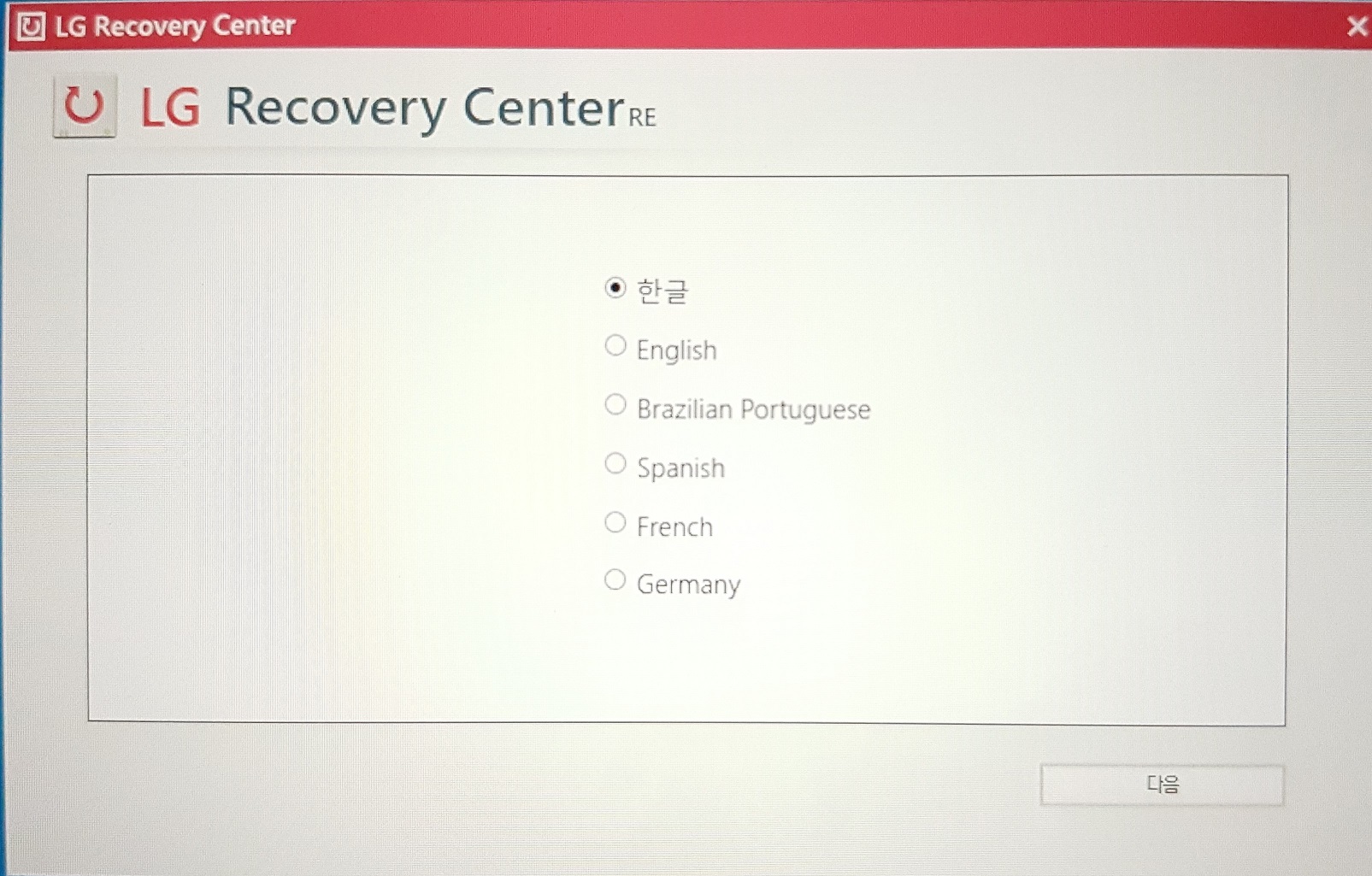
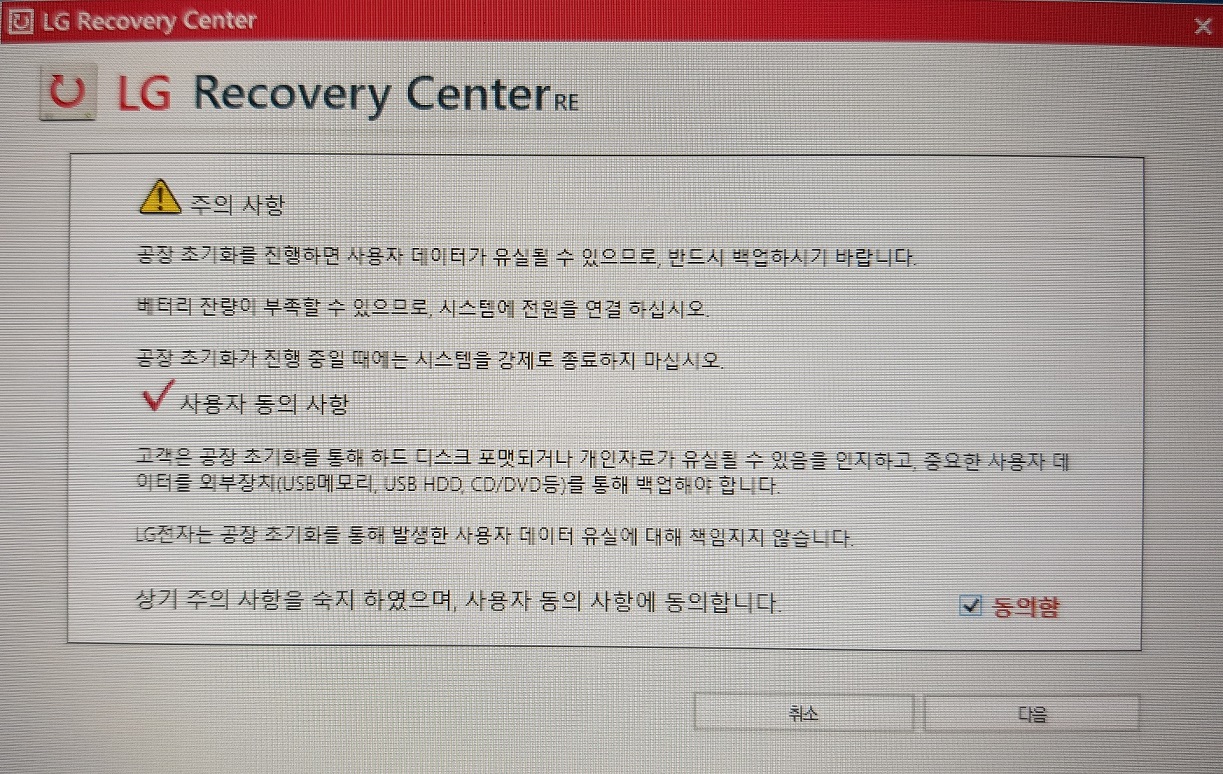
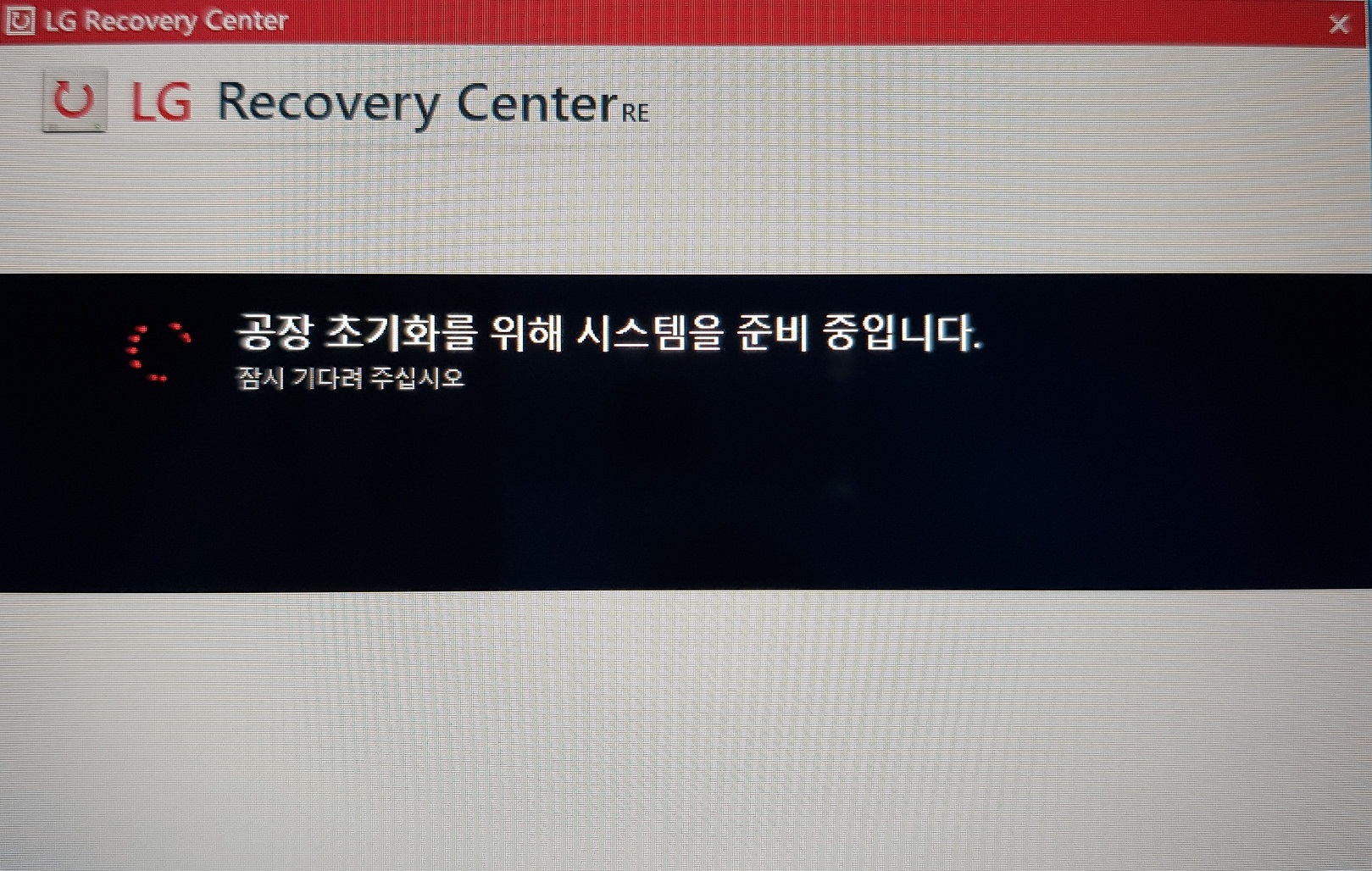
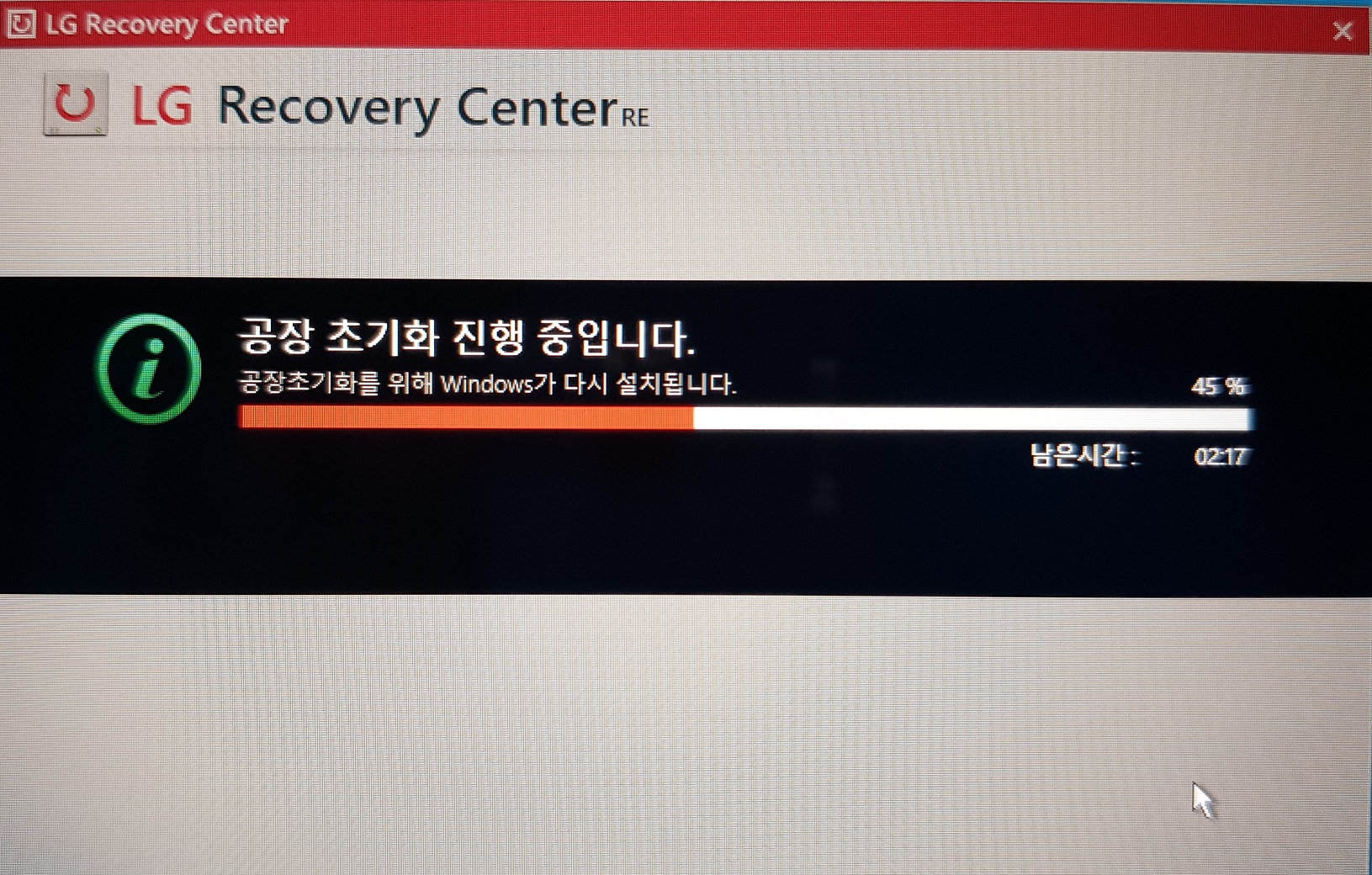
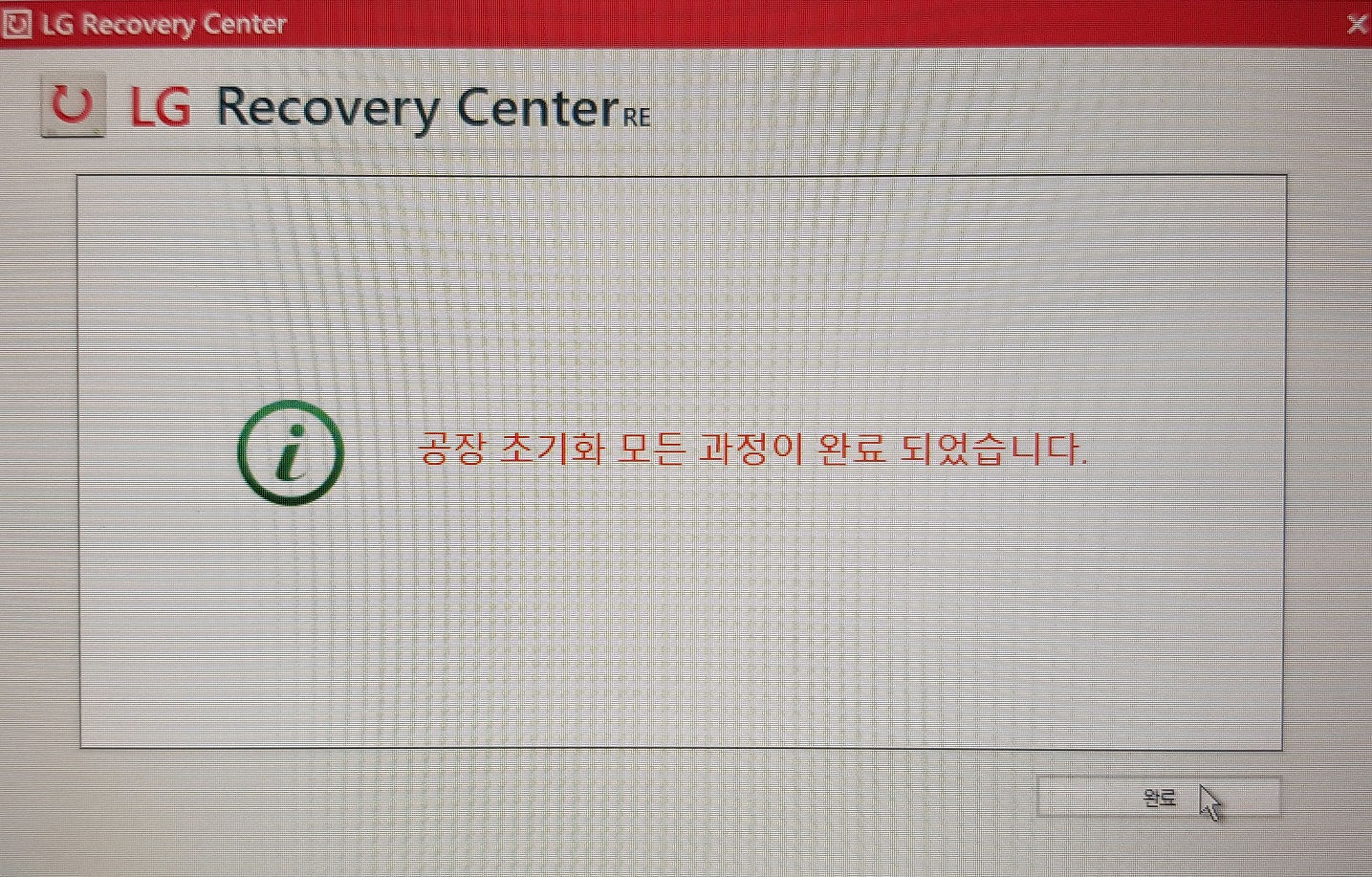
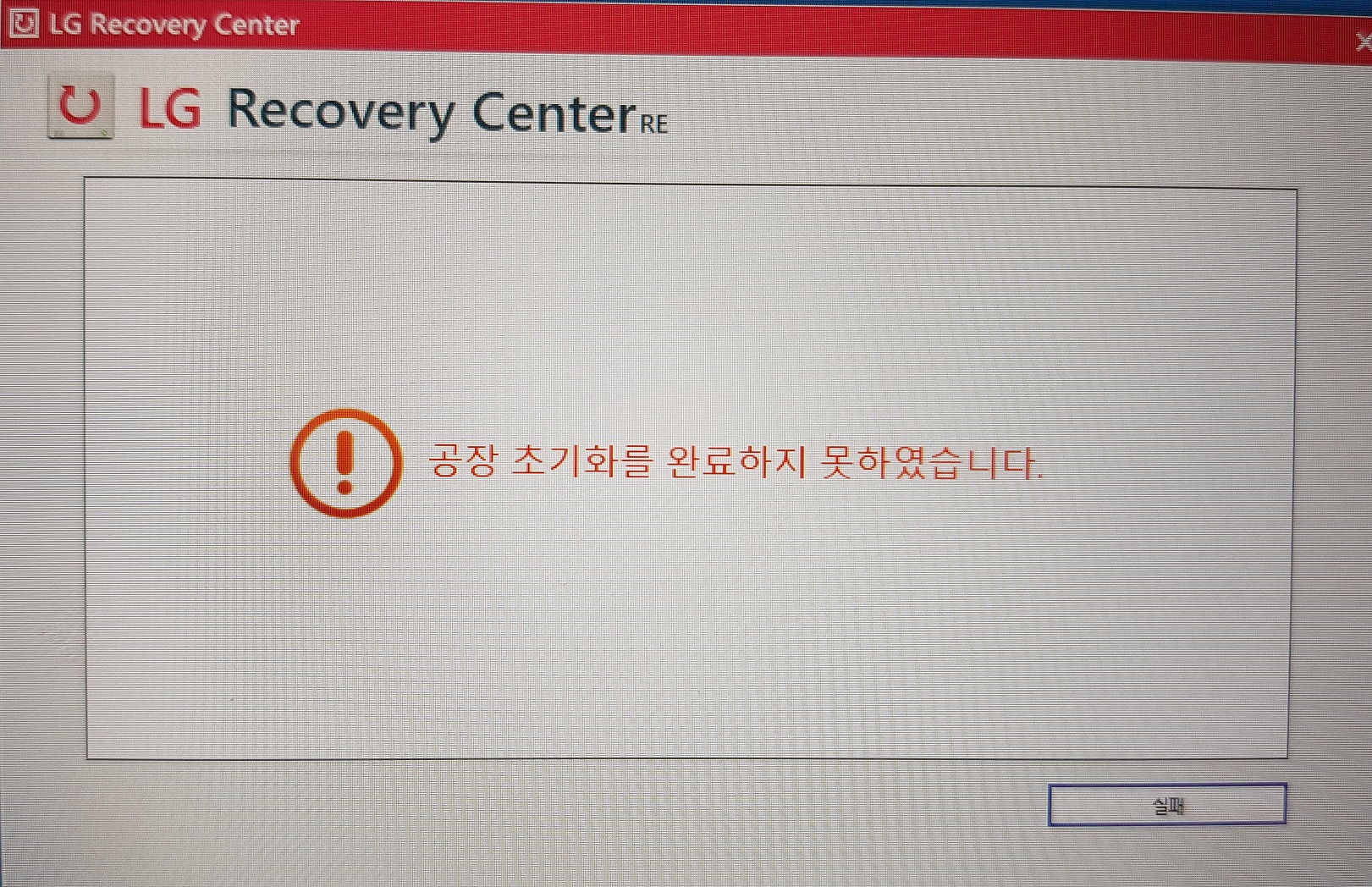
- Total
- Today
- Yesterday
- write-cache buffer flushing
- LDM
- 할당되지 않은 공간
- 1mb
- 쓰기 캐시 버퍼 플러시
- Write Back
- 삼성PC
- 쓰기 캐시 버퍼 플러싱
- 일반PC
- unassigned
- SRS8
- SRS
- 1MiB
- winre
- multi-booting
- ReagentC
- Admintool
- winre.wim
- GIGABYTE BIOS # BIOS 복구 # BIOS 손상 # BIOS pin
- 한글2022 #무인설치 #시디키 자동입력
- UEFI
- system partition
- LG PC
- recovery
- SRS7
- 쓰기 캐싱
- write-caching
- 다시 쓰기
- unallocated
- LG Recovery
| 일 | 월 | 화 | 수 | 목 | 금 | 토 |
|---|---|---|---|---|---|---|
| 1 | 2 | 3 | 4 | 5 | ||
| 6 | 7 | 8 | 9 | 10 | 11 | 12 |
| 13 | 14 | 15 | 16 | 17 | 18 | 19 |
| 20 | 21 | 22 | 23 | 24 | 25 | 26 |
| 27 | 28 | 29 | 30 |
